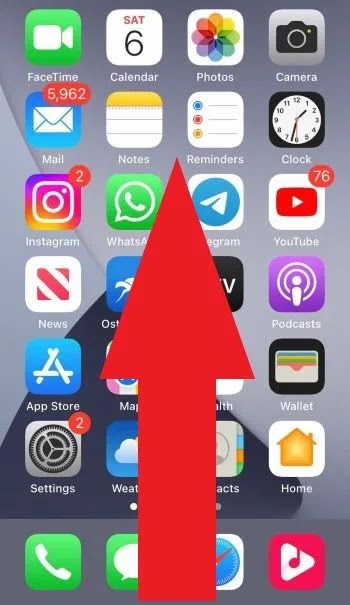يعد Google Meet 📹 أحد تطبيقات مكالمات الفيديو.
في هذا البرنامج، من الممكن أيضًا تقديم المحتوى وتحميله. ولكن عندما يتعين عليك حضور اجتماع مهم ولن يتم فتح تطبيق Google Meet، فقد يكون الأمر مزعجًا. سنعلمك في هذه المقالة من موقع Nooh Freestyle كيفية حل مشكلة Google Mate على iPhone (iOS) خطوة بخطوة.
لماذا لا يعمل Google Mate iPhone؟
Fix Google Meet Video Not Working in iOS iPhone
بشكل عام، وبحسب التدريب الرسمي لقسم دعم جوجل ، يمكن استخدام عدة طرق لحل مشكلة برنامج جوجل ميت:
- تعطيل إمكانية Limit Data Usage داخل برنامج Google Mate
- تغيير حالة الإنترنت على شبكة Wi-Fi (في حالة استخدام مودم ثنائي النطاق، استخدم عرض النطاق الترددي 5 GHz.)
- اخرج من تطبيق Google Meet وأعد الدخول إلى التطبيق
- التحقق من الوصول إلى الكاميرا والميكروفون في تطبيق Google Meet
- تحديث تطبيق جوجل ميت
- قم بتسجيل الدخول إلى التطبيق وإجراء المكالمات من خلال تطبيق Gmail
- أعد تشغيل الهاتف
وفي بقية هذه المقالة، سنرافقك ببرنامج تعليمي خطوة بخطوة حول كيفية حل مشكلة Google Mate على iPhone (iOS).
قم بتعطيل ميزة Limit Data Usage في Google Meet
إذا كنت تستخدم الإنترنت عبر بطاقة SIM، فيمكنك تمكين Limit Data Usage لبعض التطبيقات. بتفعيل هذه الميزة، سيكون استخدام بطاقة SIM للإنترنت مقتصراً على برنامج واحد. لحل مشكلة Google Meet على هواتف iPhone، نقترح عليك تعطيل هذه الميزة في هذا البرنامج. للقيام بذلك، قم بالخطوات التالية:
المزيد من المحتوى: كيفية تثبيت واستخدام جوجل مييت في ويندوز 10 و 11 و ...
أولاً، افتح تطبيق Google Mate على هاتفك.
اضغط على الخطوط الثلاثة على اليسار.
في قسم Settings، قم بتعطيل خيار Limit Data Usage.
ثم حاول إجراء مكالمة فيديو مرة أخرى.
حل مشكلة هاتف Google Mate iPhone مع إنترنت Wi-Fi
إذا قمت بتمكين وظيفة Limit Data Usage في هذا البرنامج، ستنخفض سرعة الإنترنت الخاصة ببطاقة SIM لهذا البرنامج. في هذه الحالة، يمكنك ضبط إنترنت الهاتف على وضع Wi-Fi. للقيام بذلك، انتقل إلى قسم Wi-Fi في قسم الإعدادات وحدد شبكة Wi-Fi.
استخدم عرض النطاق الترددي 5 جيجا هرتز (في مودم ثنائي النطاق)
عندما تقوم بتوصيل هاتفك المحمول أو جهازك اللوحي أو أي جهاز آخر بشبكة Wi-Fi، يرسل المودم الإشارات إلى جهازك. يتم إرسال هذه الإشارات عادةً في نطاقي تردد 2.4 و5 جيجا هرتز. إذا كنت تستخدم مودم ثنائي النطاق، فاضبط عرض النطاق الترددي من 2.4 GHz إلى 5 جيجا GHz.
بشكل عام، هناك عدد أكبر من الأجهزة المتوافقة مع النطاق 2.4 GHz، لذلك قد تواجه سرعات إنترنت أبطأ وتداخلًا عند الاتصال به. سيكون هذا الانخفاض في السرعة أكثر خصوصًا إذا كنت تعيش في منطقة مكتظة بالسكان. استخدم نطاق 5 GHz لزيادة السرعة.
قم بتسجيل الخروج من Google Meet وقم بتسجيل الدخول مرة أخرى
إذا لم يتم حل مشكلة Google Mate عن طريق التحقق من سرعة الإنترنت، فأعد تشغيل البرنامج. للقيام بذلك، قم أولاً بسحب الشاشة من الأسفل إلى الأعلى. (في هواتف iPhone التي تحتوي على زر Home، اضغط على زر Home مرتين على التوالي.)
من بين البرامج الحديثة قم بسحب برنامج Google Mate للأعلى وأغلق هذا البرنامج بهذه الطريقة. ثم قم بتشغيل تطبيق Google Meet مرة أخرى. يمكنك إغلاق كافة البرامج بهذه الطريقة لقطع وصول البرامج الأخرى إلى الكاميرا.
أعد تمكين الوصول إلى الكاميرا والميكروفون
قد تحدث مشكلة Google Mate بسبب عدم السماح للميكروفون والكاميرا بالوصول إلى هذا البرنامج. إذا تم عرض صورة ملفك الشخصي على الشاشة بدلاً من صورتك على الكاميرا أثناء مكالمة فيديو، فقد لا يتم تشغيل الكاميرا. اضغط على أيقونة الكاميرا لتنشيط الكاميرا.
المزيد من المحتوى: حل مشكلة تجمد تعليق تشنج وتوقف شاشة اللمس في الايفون (معظم الموديلات)
إذا تم تعطيل وصول الميكروفون والكاميرا إلى التطبيق، فقد يتسبب ذلك في حدوث مشكلات في مكالمات الفيديو. للتحقق من هذه الميزة، انتقل إلى قسم إعدادات iPhone. قم بالتمرير لأسفل وحدد خيار Meet.
تحقق من الوصول إلى الكاميرا والميكروفون لتطبيق Google Meet.
إذا كان هذين الخيارين نشطين، فقم بتعطيلهما ثم أعد تمكينهما بعد بضع دقائق. ثم اخرج من قسم الإعدادات وانتقل إلى تطبيق Google Meet وتحقق من حل المشكلة.
تغيير حالة الكاميرا (الكاميرا الخلفية والكاميرا الأمامية)
على سبيل المثال، إذا كانت الكاميرا الأمامية نشطة لتطبيقك ولم يعمل التطبيق لديك، فيمكنك تغيير الكاميرا من الكاميرا الأمامية إلى الكاميرا الخلفية عن طريق تحديد Camera Swap.
لإصلاح مشكلة Google Mate على iPhone، قم بتحديث البرنامج
ويمكن الإشارة إلى أحد أسباب المشكلة في برنامج Google Meet إلى عدم تحديث البرنامج . في برنامج Google Mate يتم دعم كل إصدار لمدة 6 أشهر فقط. ولذلك فإن تحديث Google Mate سيكون فعالاً في حل مشكلاته.
افتح تطبيق Google Meet من تطبيق Gmail
يوجد في تطبيق Gmail قسم خاص بتطبيق Google Meet. لإجراء مكالمة من خلال هذا البرنامج قم بالدخول إلى برنامج Gmail ومن ثم قم بالضغط على صورة الكاميرا من الجزء السفلي والأيمن من الصورة.
في هذا القسم، يمكنك إما إنشاء مكالمة فيديو (New Meeting) أو الدخول إلى محادثة من خلال رابط أو رمز (Join With a Code).
لتحسين سرعة وجودة المكالمات في برنامج Gmail يمكنك لمس الخطوط الثلاثة الموجودة أعلى الصورة، على غرار ما قدمناه أعلاه لبرنامج Google Meet.
قم بالتمرير لأسفل القائمة وحدد Settings. (إذا كانت هناك عدة رسائل بريد إلكتروني نشطة في تطبيق Gmail الخاص بك، فحدد البريد الإلكتروني الذي يعمل به تطبيق Google Meet ثم اتبع الخطوات.)
ثم اضغط على خيار Data Usage في أسفل هذه القائمة.
وأخيرًا، قم بتعطيل ميزة "Limit Data Usage" إذا كانت ممكّنة.
المزيد من المحتوى: 18 من أفضل تطبيقات المواعدة والتعارف بنات في نفس المنطقة لدول العربية والعالم للآيفون مجانا
أعد تشغيل iPhone لإصلاح مشكلة Google Mate
إذا لم تنجح أي من الخطوات المذكورة أعلاه، فيمكنك إعادة تشغيل هاتفك. للقيام بذلك، اضغط مع الاستمرار على زر القفل حتى يتم عرض مؤشر إيقاف تشغيل الهاتف. قم بإيقاف تشغيل الهاتف وتشغيله مرة أخرى بعد فترة.
أسئلة مكررة
لماذا لا تظهر جهات الاتصال في Google Meet؟
لإصلاح هذه المشكلة، يمكنك إعادة تشغيل هاتفك ثم Cache لهذا البرنامج في قسم الإعدادات. ربما، من خلال القيام بهذه الإجراءات، سيتم عرض جهات الاتصال لك. هناك طريقة أخرى لحل هذه المشكلة وهي الانتقال إلى قسم Apps في إعدادات الهاتف. في هذا القسم، تحقق من إذن الوصول إلى جهات الاتصال عن طريق تحديد خيار Meet والانتقال إلى قسم Permissions. لعرض Contacts في برنامج Google Meet، يمكنك الضغط على خيار Share Invite بعد فتح الغرفة في هذا البرنامج وإرسال الرابط إلى جهات الاتصال الخاصة بك عبر البريد الإلكتروني. بعد إرسال الرابط، انتظر حتى تنضم جهات الاتصال الخاصة بك إلى روما.
لماذا لا يعمل Google Mate؟
تعمل العديد من التطبيقات فقط على أحدث إصدار لها. لإصلاح الخلل وفتح التطبيق، يجب عليك تحديث البرنامج إلى الإصدار الأحدث.
خاتمة
من العوامل الفعالة في مشاكل برنامج Google Mate هي جودة الإنترنت الخاصة به. قبل القيام بأي شيء، يجب على مستخدمي هذا البرنامج التحقق من ميزات مثل Limit Data Usage وتغيير مصدر الإنترنت الخاص بهم إن أمكن. ولكن نظرًا لأن برنامج Google Mate هو خدمة خارجية ويصعب الوصول إلى دعمه قليلاً مقارنة بالبرامج الداخلية الأخرى، فإننا نقترح عليك استخدام برامج داخلية مشابهة لـ Google Mate وبديلة له .
تعليقاتكم واقتراحاتكم؟
هل سبق لك استخدام خدمة Google Meet؟ هل واجهت مشكلة عدم عمل هذا البرنامج؟ إذا كانت لديك مثل هذه التجربة واستخدمت الحلول الواردة في هذه المقالة، فيرجى مشاركة تجاربك معنا في قسم التعليقات.